Älska det eller hata det, WhatsApp är överst i livsmedelskedjan för snabbmeddelanden. Och trots alla motreaktioner som Facebook fick för några tvivelaktiga integritetsrelaterade åtgärder, är folk fortfarande benägna att använda det eftersom det är något de är vana vid. Vissa av dem rapporterar att de inte kan se kontaktstatusen på WhatsApp. Oavsett om detta gäller Instagram Story-like Status eller Senast sett-aktiviteten, förändras inte mycket.
Kärnan i problemet är densamma och vi såg till att tillhandahålla några lösningar nedan. Kolla in stegen vi listade och berätta om de hjälpte dig att lösa problemet i kommentarerna.
Innehållsförteckning:
- Se till att din kontakt inte har ändrat sekretessinställningar
- Kontrollera dina sekretessinställningar
- Ta bort kontot och logga in igen
- Installera om WhatsApp
Varför kan jag inte se kontaktinformation på WhatsApp?
Det finns flera anledningar till varför du inte kan se kontaktinformation på WhatsApp. Här är vad du bör tänka på:
- Dina sekretessinställningar visar inte din aktivitet och status.
- Sekretessinställningarna för dina kontakter är inställda på att dölja aktivitet och status.
- En tillfällig bugg hindrar användare från att se kontaktinformationen.
- WhatsApp kan vara nere. Kolla efter rapporter om Down Detector, här .
För att åtgärda detta, kontakta dina kontakter om deras sekretessinställningar medan du inspekterar dina egna. Dessutom kan du prova att rensa data och återställa ditt konto eller installera om appen.
1. Se till att din kontakt inte har ändrat sekretessinställningar
Detta säger sig självt. Om dina kontakter inte har ditt telefonnummer registrerat i sina kontakter kan du inte se deras aktivitetsstatus om de inte uttryckligen ändrat alternativet till Alla istället för Mina kontakter. Så om du nyligen ändrat ditt nummer, se till att dina kontakter har ditt nya nummer sparat i Kontakter.
Naturligtvis, om de ställer in sekretessinställningarna till Ingen, kommer du inte att kunna se om de är online eller inte. Så ha det i åtanke också.
Så se till att kontakten vars status du inte kan se har ditt telefonnummer i sin kontaktlista och att deras sekretessinställningar är inställda på Alla eller Mina kontakter. Detta gäller även avsnitten Profilfoto, Status och Om.
2. Kontrollera dina sekretessinställningar
Detsamma gäller för dig. Sekretessinställningarna är tvåvägs så om du inte tillåter kontakter att se din aktivitet kommer du inte att kunna se deras. Se till att justera inställningarna innan vi går till alternativa steg. När du har ändrat dessa inställningar, rensa cacheminnet från WhatsApp och leta efter förbättringar.
Så här justerar du dina sekretessinställningar på WhatsApp:
- Öppna WhatsApp .
- Tryck på menyn med tre punkter och öppna Inställningar .
- Tryck på Konto .
- Välj Sekretess .
- Under Senast sett anger du antingen Alla eller Mina kontakter .
- Öppna Status och välj Mina kontakter eller Mina kontakter utom... och välj personer du vill dölja dina statusar för.
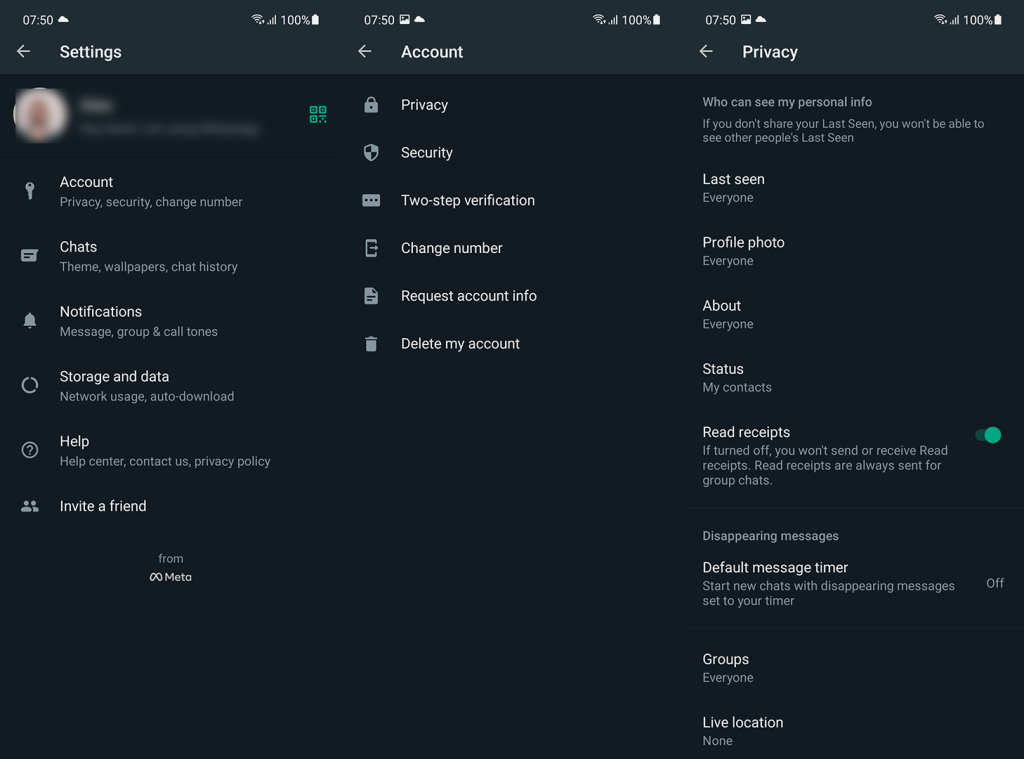
- Stäng appen och navigera till Inställningar > Appar > WhatsApp > Lagring och rensa cache .
- Öppna WhatsApp igen och kontrollera om du kan se kontaktstatusen.
3. Ta bort kontot och logga in igen
Om de föregående stegen misslyckades kan du försöka ta bort ditt WhatsApp-konto och lägga till det igen. Det bästa sättet att göra det är att rensa lokal data från appen och återställa appen. Efter det måste du ange ditt nummer igen. Glöm bara inte att säkerhetskopiera allt till Google Drive först .
Så här loggar du ut från WhatsApp och loggar in igen:
- Öppna först WhatsApp och navigera till menyn med tre punkter > Inställningar > Chattar > Säkerhetskopiering av chatt . Lägg till ditt Google-konto och tryck på Säkerhetskopiera .
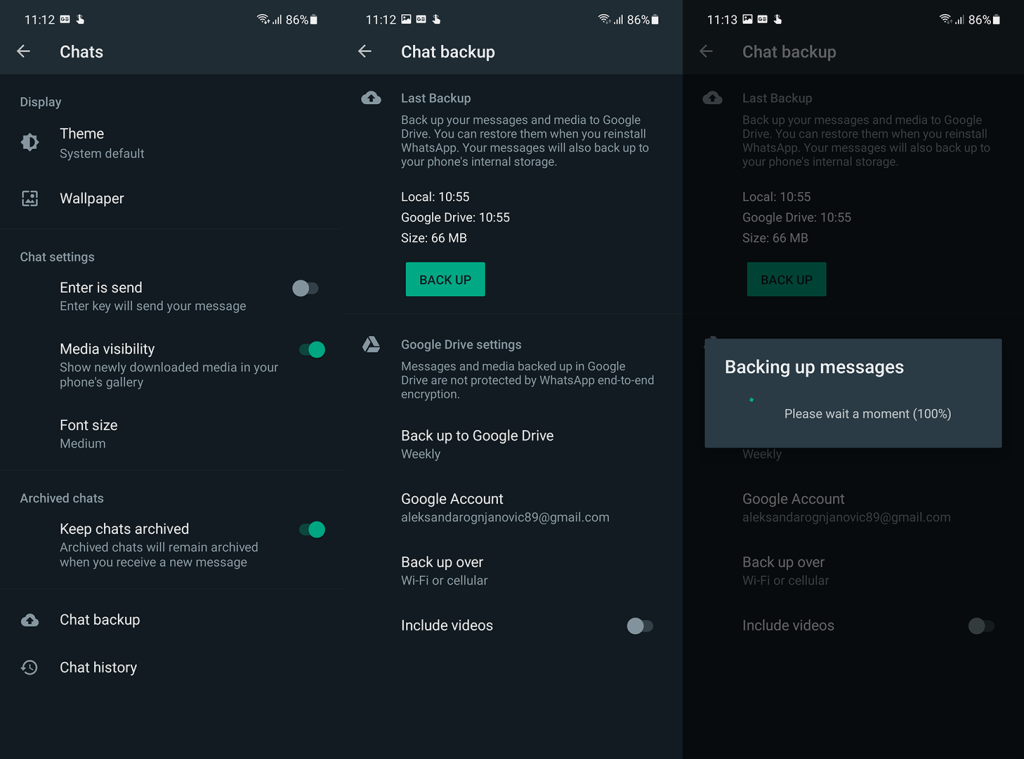
- Öppna Inställningar .
- Tryck på Appar .
- Expandera alla appar eller öppna Apphanteraren/Hantera appar.
- Rulla ned och öppna WhatsApp från listan över tillgängliga appar.
- Tryck på Lagring .
- Tryck på Rensa data .
- Starta om enheten.
- Öppna WhatsApp , lägg till ditt mobilnummer och bekräfta med OTP .
- Kontrollera inställningarna igen.
Om du fortfarande inte kan se kontaktstatusen på WhatsApp, försök att installera om appen.
4. Installera om WhatsApp
I slutändan kan vi bara föreslå att du installerar om appen. Det här är inte så annorlunda än det föregående steget där vi rensade data men det skadar inte och det kan hjälpa. Återigen, glöm inte att säkerhetskopiera dina chattar eftersom all WhatsApp-data kommer att försvinna efter att du avinstallerat appen.
Så här installerar du om WhatsApp på Android:
- Öppna Play Butik .
- Leta efter WhatsApp och utöka appen.
- Tryck på Avinstallera .
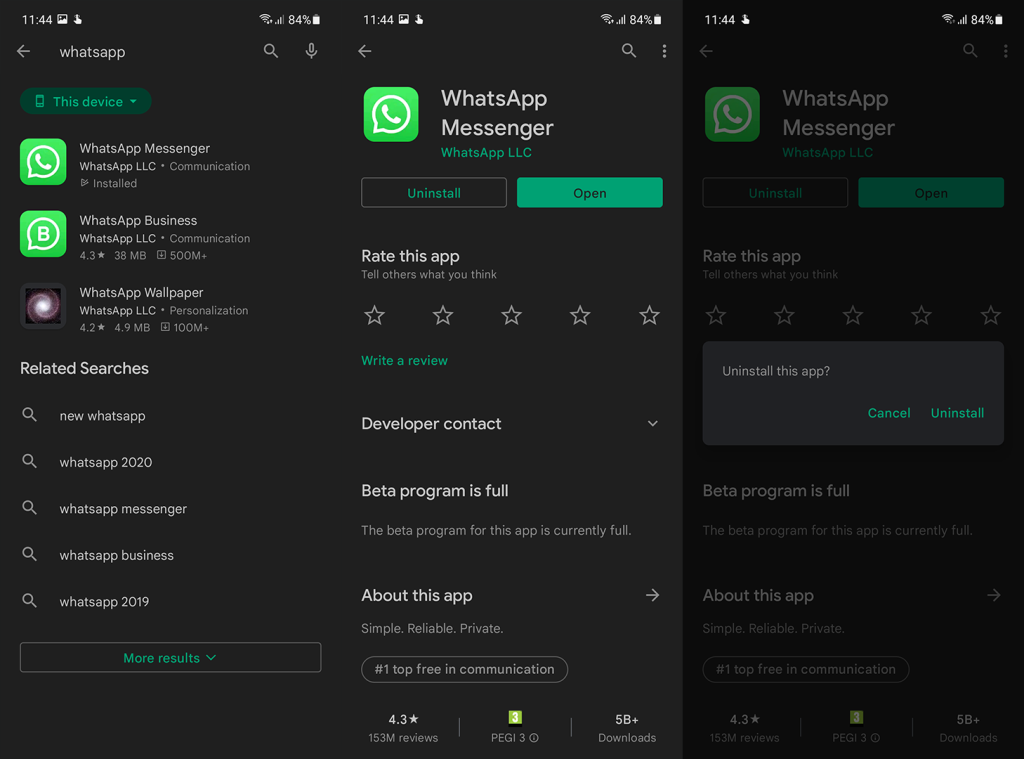
- Starta om din enhet och installera WhatsApp igen.
- Logga in med ditt nummer, återställ säkerhetskopian när du uppmanas att göra det och leta efter förbättringar.
Och på det sättet kan vi avsluta den här artikeln. Tack för att du läser och dela dina tankar med oss i kommentarsfältet nedan. Eller nå oss på och . Vi ser fram emot att höra av dig.

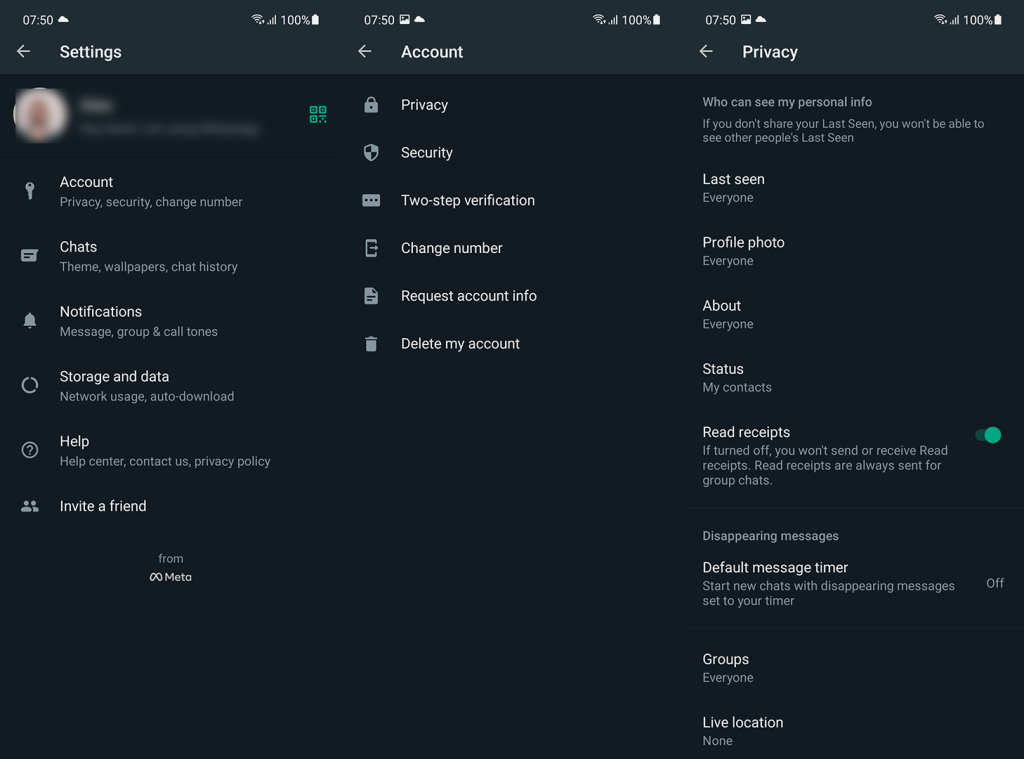
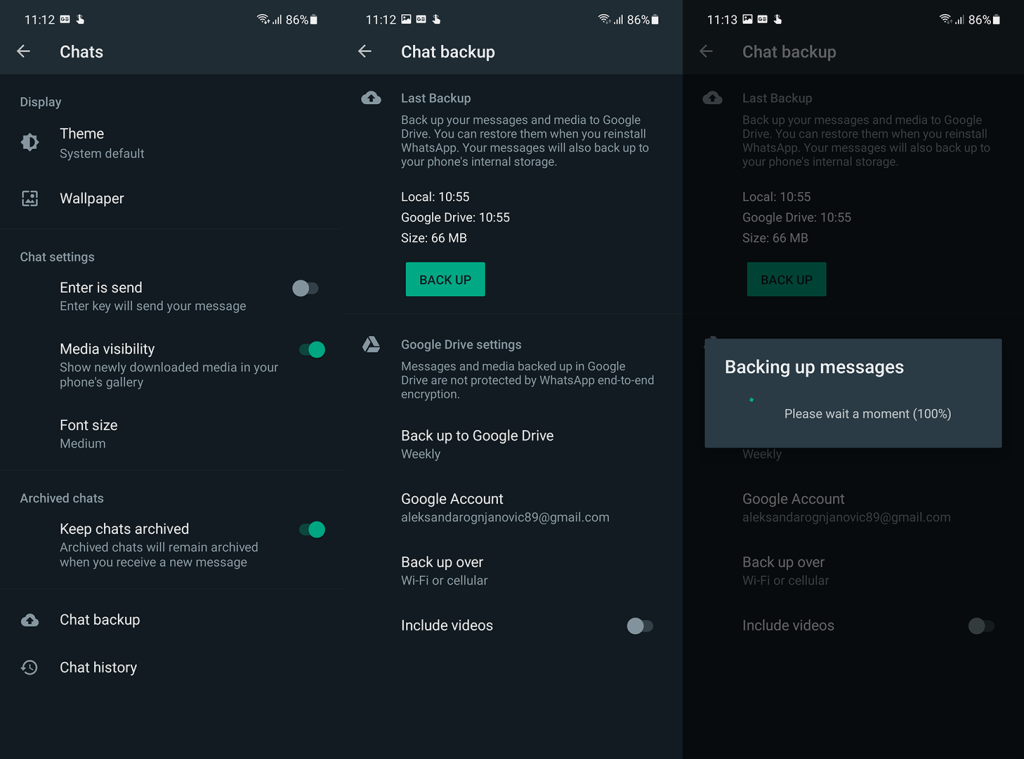
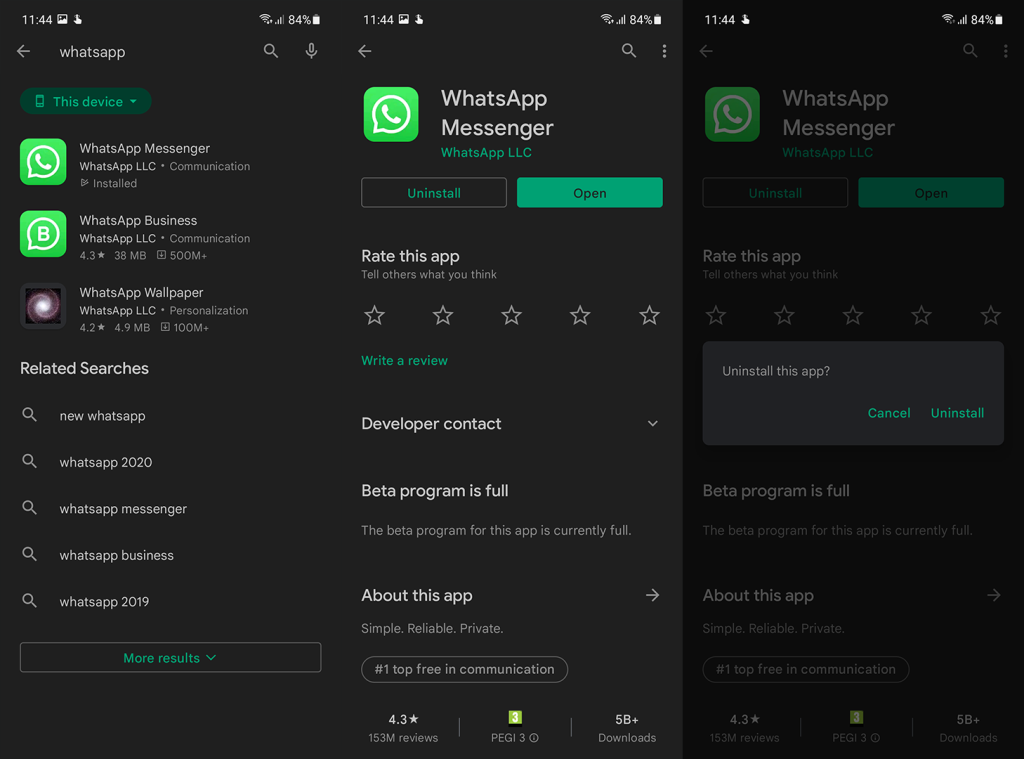



![[100% löst] Hur åtgärdar jag meddelandet Fel vid utskrift i Windows 10? [100% löst] Hur åtgärdar jag meddelandet Fel vid utskrift i Windows 10?](https://img2.luckytemplates.com/resources1/images2/image-9322-0408150406327.png)




![FIXAT: Skrivare i feltillstånd [HP, Canon, Epson, Zebra & Brother] FIXAT: Skrivare i feltillstånd [HP, Canon, Epson, Zebra & Brother]](https://img2.luckytemplates.com/resources1/images2/image-1874-0408150757336.png)